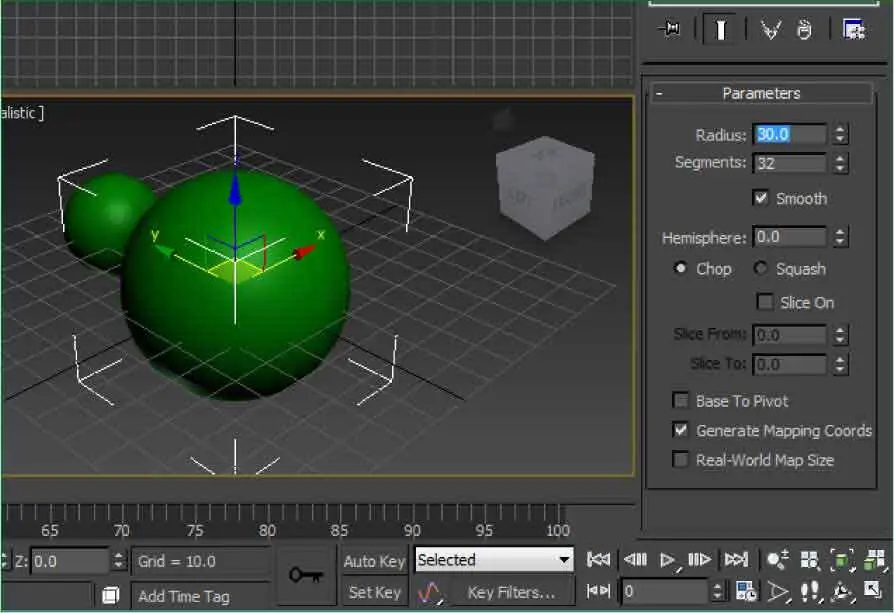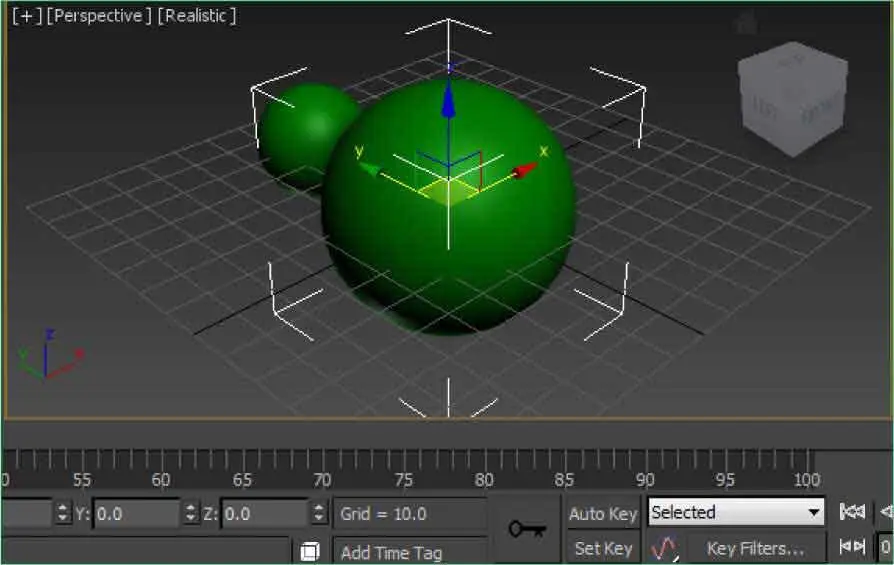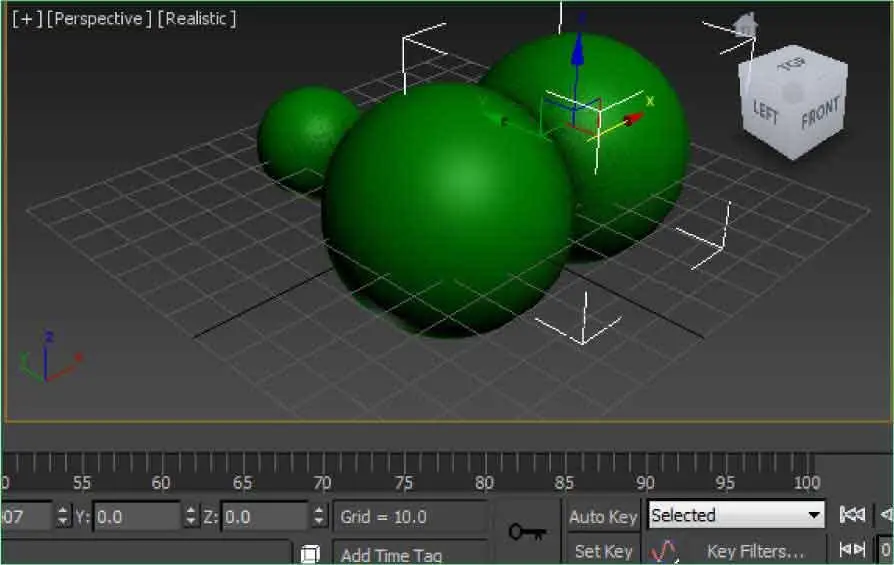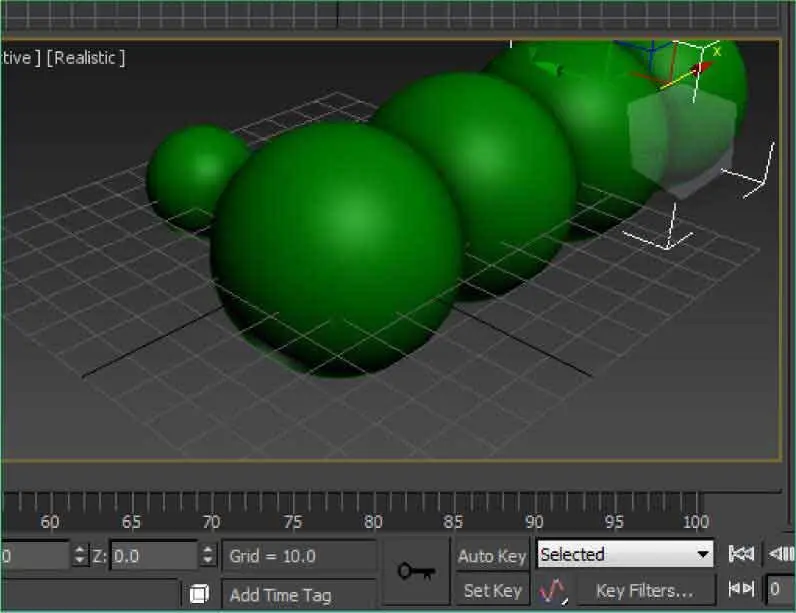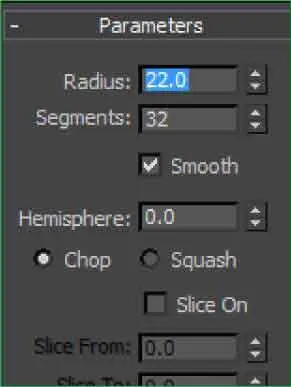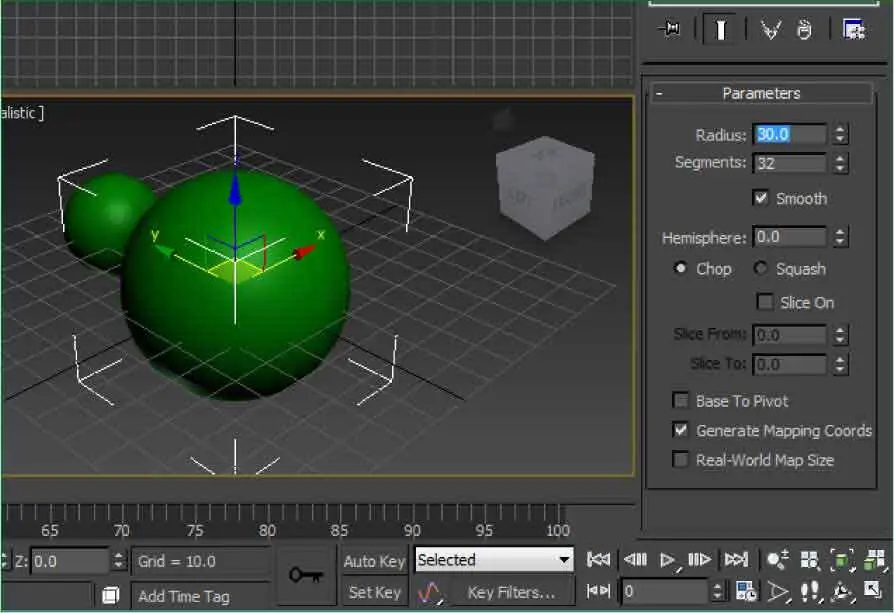
17De nuevo se modifica únicamente la esfera seleccionada mientras que la copia permanece intacta. En las próximas lecciones continuaremos practicando con los modos de creación de duplicados; por el momento, acabaremos este ejercicio guardando en la carpeta Documentosla escena que acabamos de crear. Haga clic en cualquier zona libre del visor Perspectivey active la ficha Createen el Panel Command.
18Pulse ahora la combinación de teclas Ctrl. + S.
19Al ser la primera vez que guardamos la escena creada aparece el cuadro Save File As,en el que tenemos que indicar el nombre y la ubicación del archivo. Localice su carpeta de documentos y, en el campo File nameescriba, por ejemplo, el término Clones.
20Por último, pulse el comando Savepara almacenar la escena y dar por concluido el ejercicio.
Lección 40. Clonar objetos (II)
En la lección anterior hemos visto la manera de crear una copia exacta de un objeto utilizando la función Clone del menú Edit. El inconveniente que presenta esta herramienta es que los duplicados se tienen que generar de uno en uno. En caso de que necesite crear varios objetos idénticos a la vez, debe utilizar las herramientas de transformación (mover, rotar o escalar) manteniendo presionada la tecla Mayúsculas. Al soltar el botón del ratón después de arrastrar un objeto con cualquiera de estas herramientas y la tecla Mayúsculas presionada, se abre el cuadro de diálogo Clone Options, idéntico al que aparece al seleccionar la función Clone con la salvedad de que, como hemos dicho, en este caso puede escoger el número de copias que desea obtener. La distancia entre las copias se define al arrastrar la copia inicial; así, si ha creado una copia a una distancia de 3 unidades del original, la segunda copia estará a 3 unidades de la primera y, por lo tanto, a 6 del original y así sucesivamente.
1En el siguiente ejercicio utilizaremos la técnica de arrastre para obtener clones de la esfera que creamos en la lección anterior. Como ya hemos visto anteriormente, la función Clonedel menú Editgenera una copia del objeto seleccionado, pero si necesita crear varias de ellas a la vez, utilizará el método que le vamos a mostrar a continuación. En primer lugar, hay que activar una de las herramientas de transformación, a saber, Select and Move, Select and Rotateo Select and Scale.En este caso, se encuentra ya activada desde la lección anterior la herramienta Select and Movecon la que seleccionaremos el objeto que vamos a clonar (si no lo está, pulse sobre ella). Haga clic sobre la esfera mayor en el visor Perspective. ( 1)

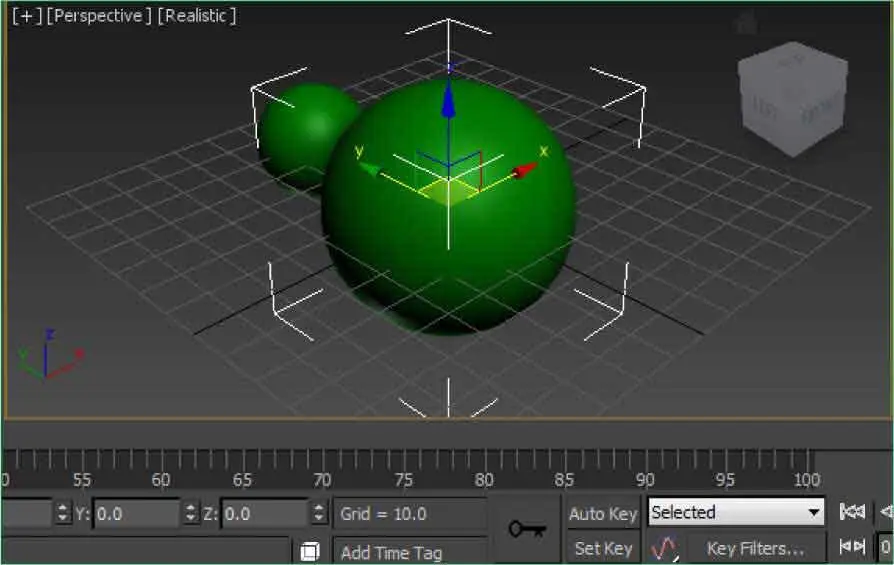
2Pulse la tecla Mayúsculas,haga clic en la punta de flecha de color rojo del gizmo de movimiento, correspondiente al eje Xy, sin soltar el botón del ratón, arrastre ligeramente en la dirección que le indica la propia flecha y libere el botón. ( 2)

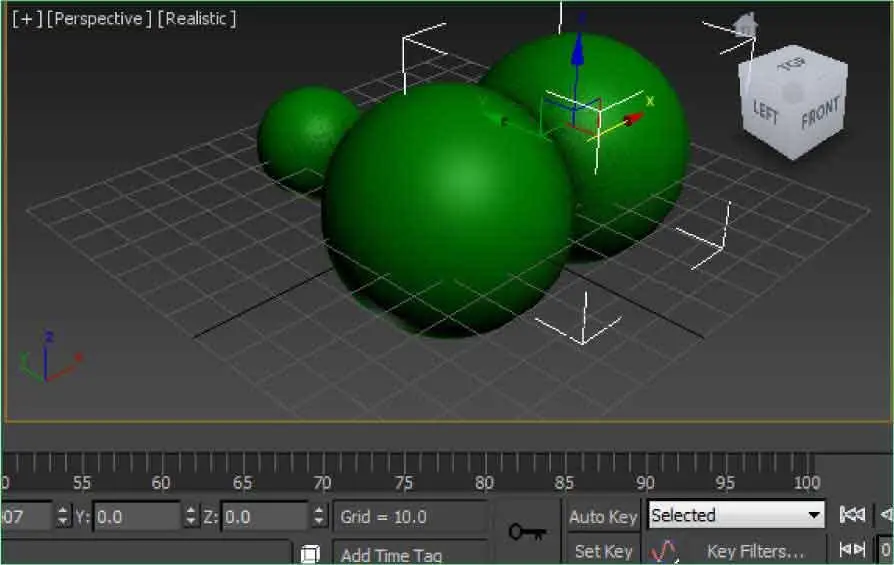
3Se abre de este modo el cuadro de diálogo Clone Options,idéntico al que vimos en la lección anterior, con la única salvedad de que ahora puede escoger el número de copias que desea obtener. Imagine que quiere representar en escena una pista de bolos: tras crear un bolo inicial con las dimensiones y la forma adecuada, puede generar nueve clones del mismo ahorrándose así un tiempo y un esfuerzo importantes. En esta ocasión, vamos a crear tres calcos de la esfera. Recuerde que la opción Instancecrea duplicados iguales pero dependientes del original y entre sí, de manera que, si se efectúa una modificación en uno de ellos, los demás también se verán afectados. Haga clic en el botón de opción Instancedel apartado Object.
RECUERDE
La distancia entre las copiasse define al arrastrar la copia inicial; así, si ha creado una copia de 3 unidades del original, la segunda copia estará a 3 unidades de la primera y, por lo tanto, a 6 del original y así sucesivamente.
4A continuación, haga doble clic en el campo Number of Copiese inserte el valor 3.
5Recuerde también que, por defecto, el programa asignará como nombre a las copias el nombre del objeto seguido de un número incremental correspondiente al número de objetos del mismo tipo existentes. Pulse el botón OKdel cuadro de diálogo para generar los calcos.
6Como ve, han aparecido tres nuevas esferas quedando seleccionada la última de ellas, cuyo nombre es Sphere005. ( 3)La distancia entre los clones corresponde a la distancia que hemos establecido al arrastrar la primera copia de la esfera con la herramienta Select and Move.Así, si hemos situado la primera copia a dos unidades de distancia de la original, la siguiente estará a cuatro, y así sucesivamente. Como hemos dicho, y al contrario de lo que ocurre con las copias, si efectuamos una operación sobre cualquiera de los calcos, ésta se reproducirá tanto en los demás como en el objeto original y al revés. Vamos a comprobarlo. Haga clic en la pestaña Modifydel Command Panel.

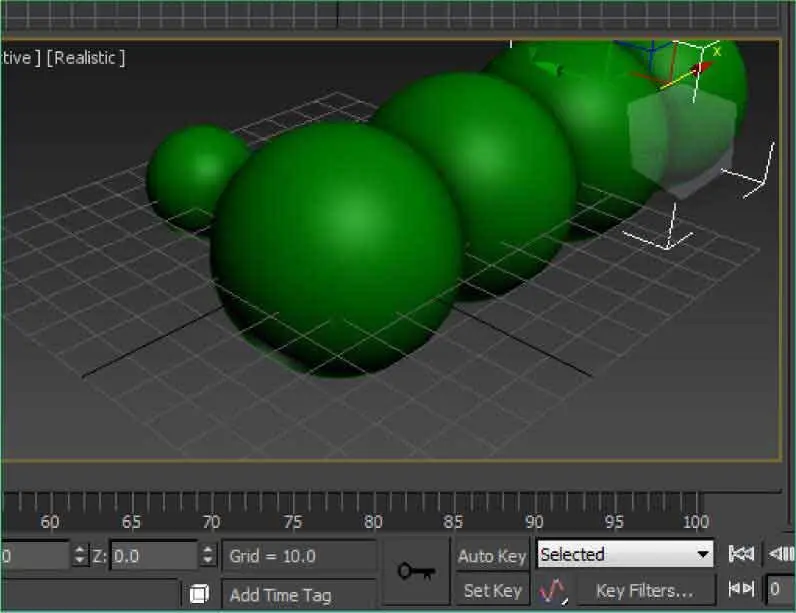
7Haga doble clic en el campo Radiusde la persiana Parametersde dicho panel, inserte, por ejemplo, el valor 22y pulse la tecla Retorno. ( 4)

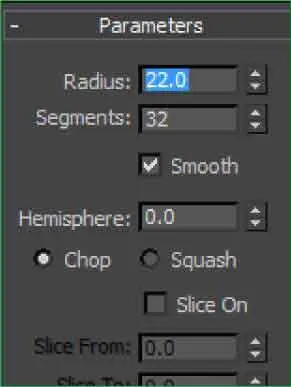
8Efectivamente, cambia el radio tanto de la esfera seleccionada como de la original y del resto de calcos. Pero, ¿qué ocurre si deseamos manipular uno de los calcos como objeto independiente? Para ello disponemos del botón Make Unique,que rompe cualquier interrelación entre los objetos duplicados. Haga clic sobre el botón Make Unique,el tercero de los que aparecen en el panel Command Panelbajo el cuadro que contiene el nombre del elemento seleccionado. ( 5)
Читать дальше